
U盘及存储卡批量加密大师是一款专为移动存储设备设计的安全防护工具,具备高效便捷的批量加密能力,可对U盘、移动硬盘及SD卡进行快速加密处理。经本软件加密后的存储设备,内部文件将获得多重防护机制,有效防止他人未经授权快速复制您的敏感资料。
该软件创新性地提供了使用次数限制与时效管控功能,用户可自定义设置设备访问次数与有效期。当使用次数达到预设值或超过有效期时,设备将自动锁定,从源头杜绝数据泄露风险。
更值得关注的是,本软件搭载了智能化的分级权限管理系统,支持对加密设备进行精细化权限配置,让您的文件管理既安全又高效。需要数据防护解决方案的用户,现在即可体验这款专业级加密工具!
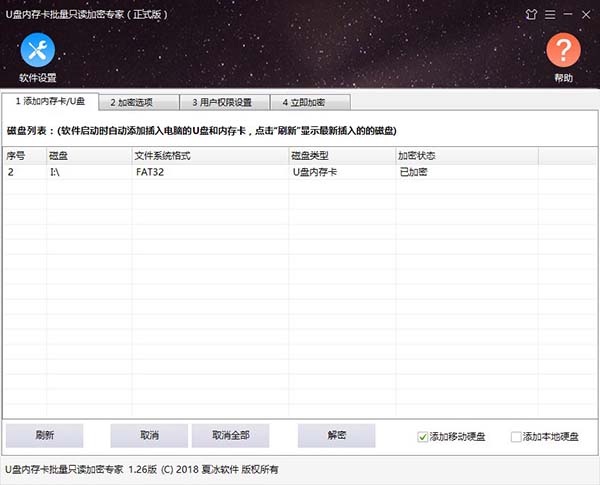
1、智能权限管理系统
支持为加密设备创建多级用户账户,并提供12种差异化权限配置方案。除预设的只读、读写、完全控制三种基础权限外,还可根据实际需求自定义组合权限项目,同时支持设置用户使用次数与有效期限。
2、闪电级加密速度
采用高效加密算法,数秒内即可完成整个存储设备的加密工作,支持多设备同时加密。加解密过程简单直观,无需专业技术背景即可轻松操作。
3、广泛的设备兼容性
加密后的存储设备可兼容主流多媒体播放设备,包括智能电视、车载音响、DVD播放机及各类便携式播放器等,满足多场景使用需求。
4、军工级安全防护
采用先进的加密技术,未经授权的用户无法识别或访问加密文件内容,即使设备丢失也能确保数据安全无虞。
5、零学习成本的操作体验
加密设备内置的客户端界面与Windows资源管理器高度一致,用户无需额外学习即可快速上手,实现加密文件的便捷管理。
步骤一
启动软件后,系统将自动检测已连接的存储设备。若未显示目标设备,请确认设备连接状态后点击【刷新】按钮重新扫描。(本软件支持U盘、内存卡、移动硬盘及本地硬盘加密)
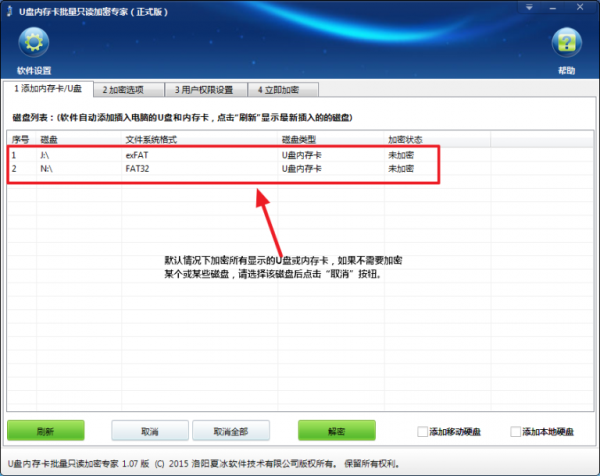
步骤二
选定目标设备后进入"加密设置"界面,根据需求选择加密模式与安全等级:
标准模式:支持自定义加密强度、客户端名称及界面标题,可配置详细权限方案。加密后设备在电脑端仅显示客户端程序,需通过验证才能访问加密内容,兼容电脑及部分播放设备。
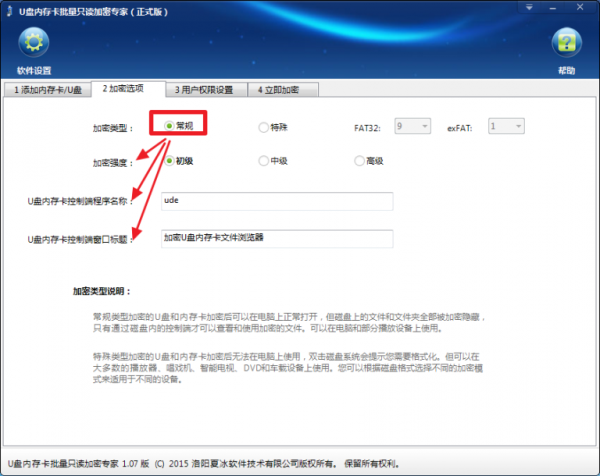
专用模式:采用固定加密方案,适用于多媒体播放设备。加密后设备在电脑端将提示格式化,但可在各类播放设备正常使用。(根据设备类型选择对应加密方案)
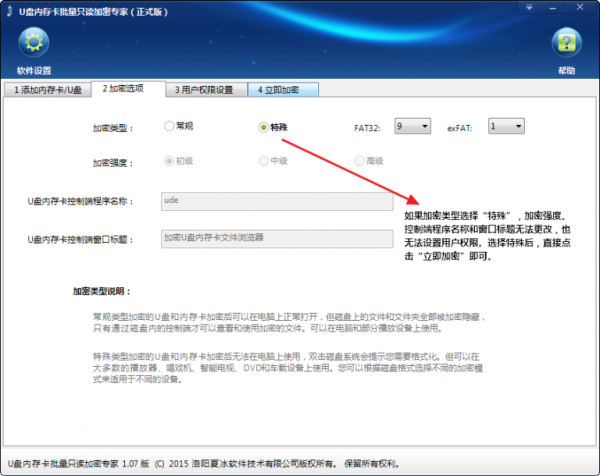
步骤三
选择标准模式后,进入用户管理界面。点击【新增用户】设置账户信息,试用版仅支持创建基础用户账户。(正式版支持密码保护功能)
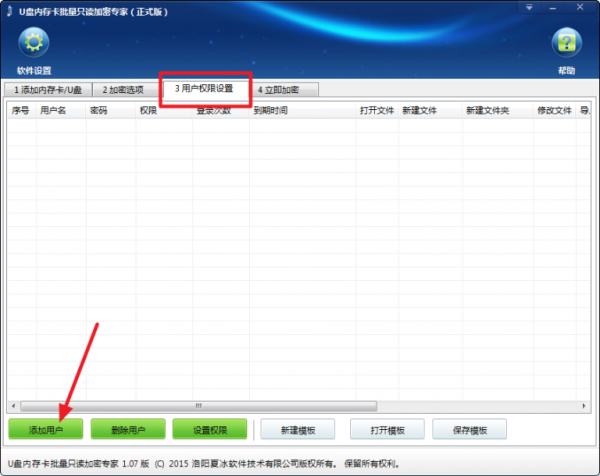
账户创建完成后,进行权限配置。软件提供完全控制、只读访问、读写权限及自定义权限四种方案。完全控制权限用户拥有除用户管理外的所有操作权限。
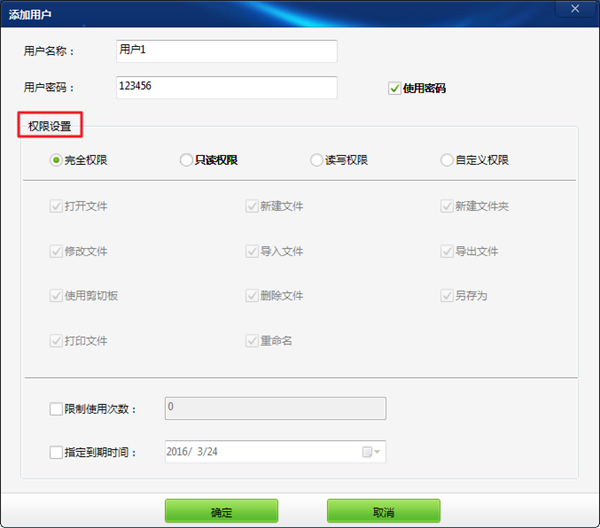
步骤四
自定义权限模式下,用户可自由组合11种细分权限项目,实现精准的权限控制,满足各类复杂场景需求。
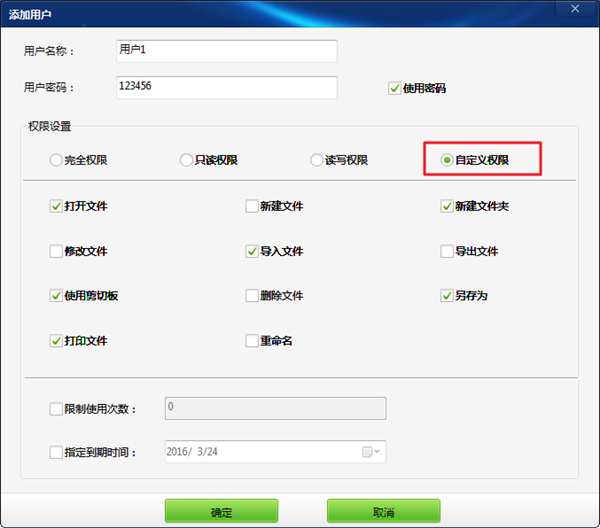
步骤五
启用使用次数与时效限制功能,可有效控制数据传播范围,保障敏感信息的时效安全性。
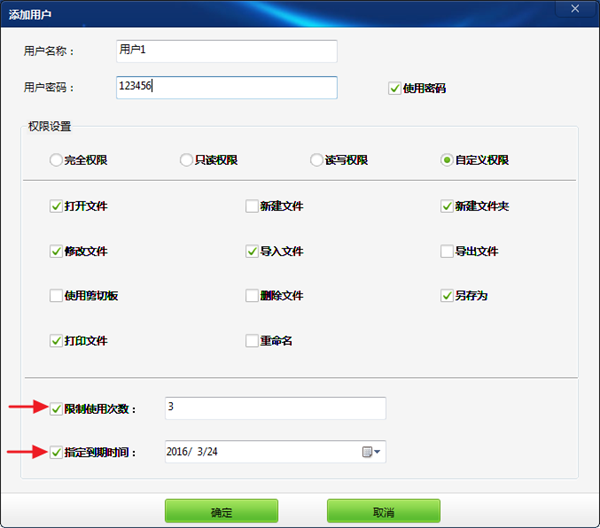
步骤六
完成配置后,在加密界面设置管理员密码(试用版固定为"123456"),点击【开始加密】即可自动完成加密过程,实时显示加密进度与结果。
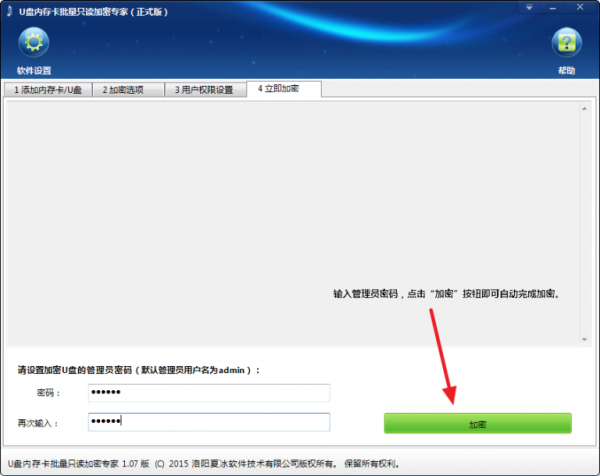
步骤七
标准模式加密完成后,设备仅显示客户端程序(ude.exe)。运行该程序并输入账户信息即可访问加密内容。(未设置密码的账户只需输入用户名)
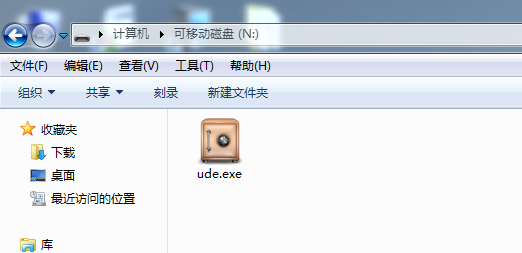
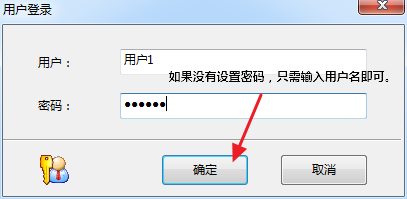
专用模式加密设备接入电脑时,系统将提示格式化要求,这是正常现象:
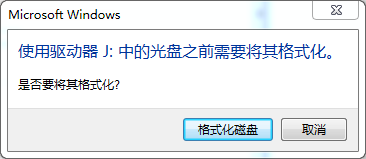
步骤八
文件管理界面示意图。管理员账户拥有完整操作权限及用户管理功能,普通用户权限将根据预设方案进行相应限制。
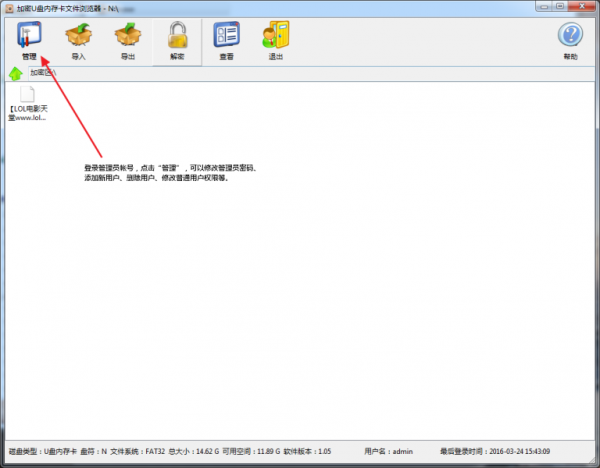
(您的评论需要经过审核才能显示)
0条评论